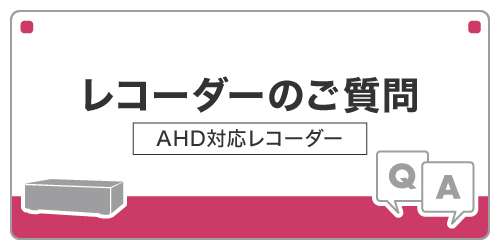【RD-RA2024】映像に動きがあった時だけ録画する(モーション録画)設定方法を教えてください。
モーション録画の設定により設定可能です。
※取扱説明書のP24~P26にも掲載しております。
※こちらの設定は人が映ったときだけでなく、映像に動きがあった際にはすべて録画します。
1.メインメニューを表示します。
本体またはリモコンのメニューを押すか、マウスの場合は右クリック→メニューをクリックしログインします。
2.「設定管理」→「警報設定」→「動体検知」の順に表示します。
3.モーション録画するカメラのチャンネル(CH)の有効の欄にチェックを入れ、「適用」ボタンを押し、タブをスケジュールに切り替えます。
4.格子状の曜日と時間の表を選択します。(マウスの場合はダブルクリック)
5.左下の「追加」ボタンを押します。
6.モーション録画の時間設定をします。
24時間モーション録画する際は開始時間が0時0分、終了時間が23時59分です。
7.すべての曜日をモーション録画する場合は、右上の「コピー」ボタンを押し、右下の「決定」ボタンを押します。
8.画面がもとの表のページに戻ります。
設定された曜日と時間帯のマスが青く色づけされています。
すべてのチャンネルにモーション録画を適用する際は右下のコピーボタンを押し、「終了」ボタンを押します。
9.「警報設定」の画面に戻りますので、「終了」を押します。
10.「設定管理」の画面から「スケジュール」を押します。
11.タブを「モーション」に切り替え、4~8と同じように設定します。
12.分割画面に戻ります。
設定が完了していれば検知した際に画面上に黄色の■マークが表示されます。
・対象型番
RD-RA2024,RD-RA2025,RD-RA2028,RD-RA2029,RD-RA2036,RD-RA2037,RD-RA2038